word2013怎么解决中文双引号变成英文
解决中文双引号变成英文的方法一:
步骤一:用Word2013打开或新建一个Word空白文档,右击“样式”栏中的“正文”样式,选择“修改”。
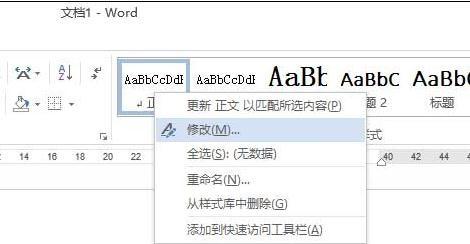
步骤二:在打开的窗口中,点选“基于该模板的新文档”。
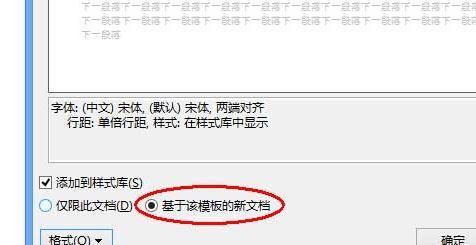
步骤三:点击“格式”-->“字体”,打开字体设置对话框。
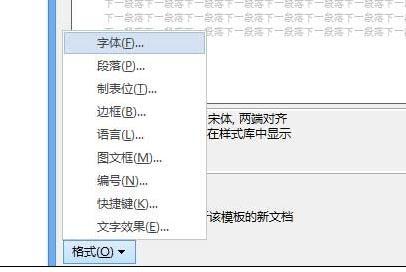
步骤四:将“西文字体”修改为“宋体”。
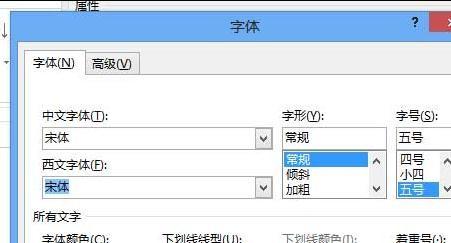
步骤五:然后点击两次“确定”就OK了,试一下双引号是不是可以了。
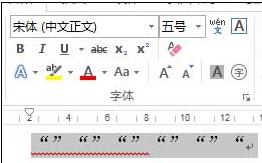
解决中文双引号变成英文的方法二:
步骤一:在中文输入法下,输入第一个引号的时候,是正常的。
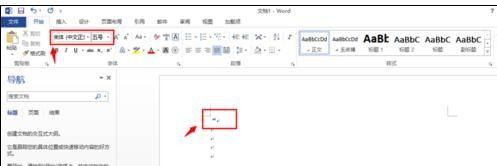
步骤二:接着继续输入的时候就出现问题了,竟然自动变成了英文。
步骤三:其实大家可以仔细观看楼主的另一个箭头。变成英文引号的原因是因为字体变了。
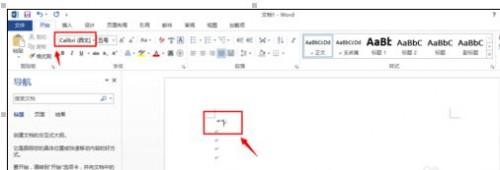
步骤四:选择宋体,然后格式刷将后面的所有内容都刷一遍,这样我们继续输入的时候就是中文的引号了。
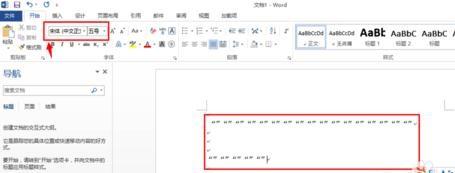
栏 目:office激活
本文地址:https://www.fushidao.cc/wangzhanyunying/11150.html
您可能感兴趣的文章
- 08-11Office365和Office2021有何区别?Office365和2021的区别介绍
- 08-11office365和2016区别哪个好?office365和2016区别详细介绍
- 08-11怎么看office是永久还是试用?office激活状态查看方法教学
- 08-11Office产品密钥在哪里查找?买电脑送的office激活码查看方法
- 08-11Office要如何去卸载?卸载Office最干净的方法
- 08-11Office打开不显示内容怎么办?Office打开文件不显示解决教程
- 08-11Office365和Office2021有何区别?Office365和Office2021区别介绍
- 08-11Office怎么安装到d盘?Office默认安装在c盘怎么改到d盘
- 08-11Office怎么安装?电脑如何下载office办公软件安装教程
- 08-11Office怎么激活?四种方法免费永久激活Office


阅读排行
- 1Office365和Office2021有何区别?Office365和2021的区别介绍
- 2office365和2016区别哪个好?office365和2016区别详细介绍
- 3怎么看office是永久还是试用?office激活状态查看方法教学
- 4Office产品密钥在哪里查找?买电脑送的office激活码查看方法
- 5Office要如何去卸载?卸载Office最干净的方法
- 6Office打开不显示内容怎么办?Office打开文件不显示解决教程
- 7Office365和Office2021有何区别?Office365和Office2021
- 8Office怎么安装到d盘?Office默认安装在c盘怎么改到d盘
- 9Office怎么安装?电脑如何下载office办公软件安装教程
- 10Office怎么激活?四种方法免费永久激活Office
推荐教程
- 07-012025最新office2010永久激活码免费分享,附office 2010激活工具
- 11-30正版office2021永久激活密钥
- 11-25怎么激活office2019最新版?office 2019激活秘钥+激活工具推荐
- 11-22office怎么免费永久激活 office产品密钥永久激活码
- 11-25office2010 产品密钥 永久密钥最新分享
- 11-30全新 Office 2013 激活密钥 Office 2013 激活工具推荐
- 11-22Office2016激活密钥专业增强版(神Key)Office2016永久激活密钥[202
- 07-01怎么免费获取2025最新office2016专业增强版永久激活密钥/序列号
- 11-25正版 office 产品密钥 office 密钥 office2019 永久激活
- 11-22office2020破解版(附永久密钥) 免费完整版






